Hệ thống máy Photocopy Toshiba E-Studio 507 nói về thiết bị ngoại vi đa chức năng của máy và xác định các thành phần chính của hệ thống.
1.Bảng điều khiển hệ thống máy photocopy Toshiba E-Studio 507
Bảng điều khiển bao gồm hai phần nút cứng của màn hình và màn hình cảm ứng LCD. Màn hình cảm ứng là giao diện chính để thay đổi cài đặt thiết bị và sử dụng các tính năng quét, sao chép và fax.
Màn hình cảm ứng
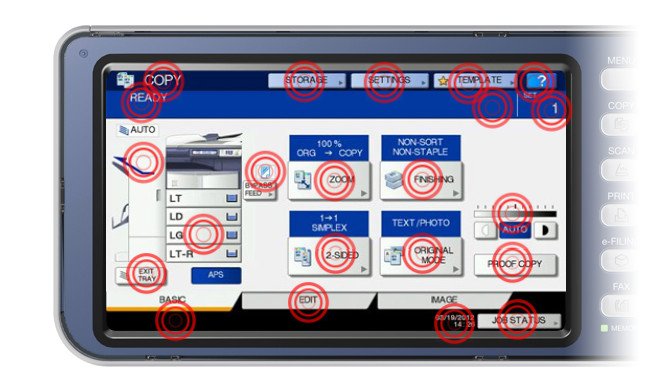
Nhấp vào các phần được tô sáng của màn hình cảm ứng để làm quen với các chức năng khác nhau của hệ thống máy toshiba e-studio 507 nhé
Nút cứng
Sử dụng các nút cứng nằm ở bên phải của bảng cảm ứng để thực hiện các tác vụ chính.
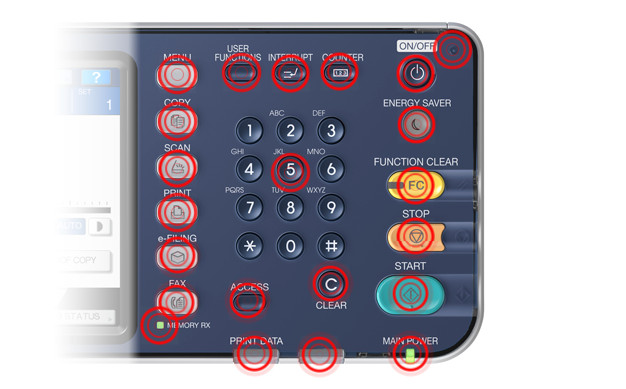
Nhấp vào các nút cứng được tô sáng để làm quen với các chức năng của chúng.
2.Thành phần hệ thống của Toshiba E-Studio 507
Tổng quan này xác định các thành phần hệ thống chính. Nhấp vào các khu vực được tô sáng của hệ thống để xem xét một số chức năng.

Dưới đây chúng ta sẽ tìm hiểu về Power (Nguồn) Phần này bao gồm các bài tập tương tác để bật và tắt nguồn của hệ thống.
Lưu ý: Đèn nguồn chính phải được bật sáng để hệ thống được bật.
Bật nguồn chính (Turn Main Power On)
Đèn nguồn chính của toshiba e-studio 507 phải được bật sáng trước khi bạn có thể bật nguồn của hệ thống. Nếu đèn MAIN POWER không sáng, hãy thực hiện các bước sau.
Bước 1. Xác định vị trí đèn nguồn chính MAIN POWER trên bảng điều khiển.

Bước 2. Nếu đèn nguồn chính không sáng, hãy xác định công tắc nguồn chính ở mặt trước của hệ thống.

Bước 3. Nhấn công tắc nguồn chính.
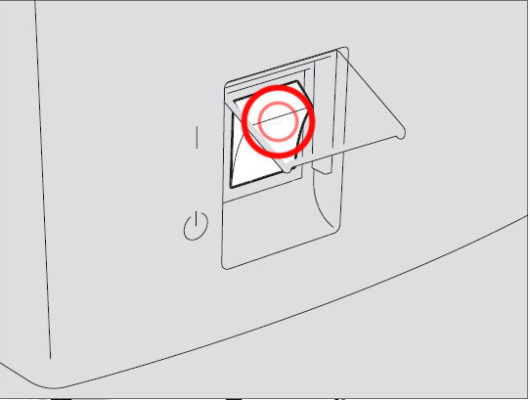
Bật nguồn (Turn Power On)
Nếu đèn MAIN POWER sáng, hãy thực hiện các bước sau để bật nguồn.
Lưu ý: Nếu đèn MAIN POWER không sáng, hãy xem cách Bật nguồn chính phía trên mình đã hướng dẫn nhé!
Bước 1. Xác định vị trí nút POWER trên bảng điều khiển.
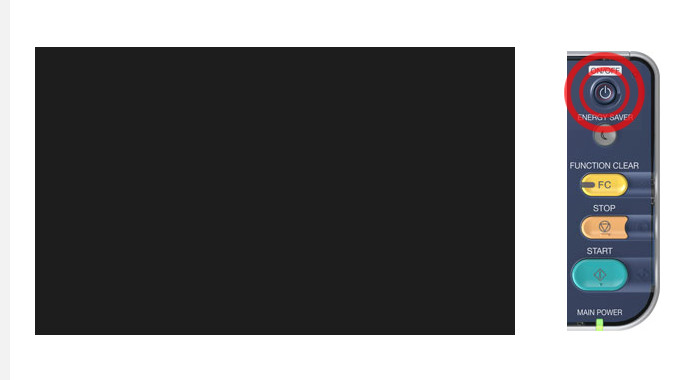
Bước 2. Nhấn nút POWER cho đến khi đèn ON/OFF sáng. Hệ thống bắt đầu khởi động và thông báo “Wait Warming Up” xuất hiện. Thiết bị đã sẵn sàng để sao chép khi thông báo READY xuất hiện (khoảng 20 giây).
Lưu ý: Trong khi hệ thống của toshiba e-studio 507 đang nóng lên, bạn có thể sử dụng chức năng tự động bắt đầu công việc.
Tắt nguồn (Turn Power Off)
Nên tắt nguồn bằng nút POWER trên bảng điều khiển không phải với công tắc nguồn chính ở mặt trước của hệ thống.
Bước 1. Xác định vị trí và nhấn nút POWER ở mặt trước của hệ thống.
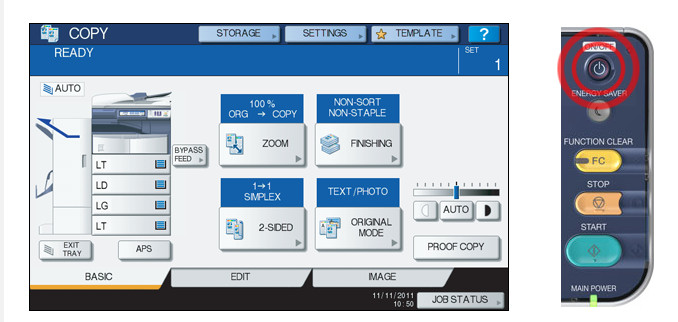
Bước 2. Nhấn nút POWER cho đến khi bạn nghe thấy âm thanh tắt nguồn. Thông báo “SHUTDOWN IN PROGRESS” xuất hiện trên màn hình và hệ thống tắt.
3. Mã quản lý bộ phận (Department Management Codes) của Toshiba E-Studio 507
Mã quản lý bộ phận cho phép người dùng được ủy quyền truy cập các chức năng của hệ thống. Xem quản trị viên của bạn để có được mã của bạn. Nếu màn hình Enter Code Code xuất hiện, hãy nhập mã của bạn để sử dụng hệ thống.
https://khanhnguyen.vn/bao-tri-may-photocopy-nhung-thong-tin-luu-y-la-gi/
Nhập mã (Enter Code) trên hệ thống máy Photocopy Toshiba E-Studio 507
Thực hiện các bước sau để đăng nhập vào hệ thống.
Bước 1. Nhập mã năm chữ số của bạn (do quản trị viên của bạn cung cấp) bằng bàn phím số.
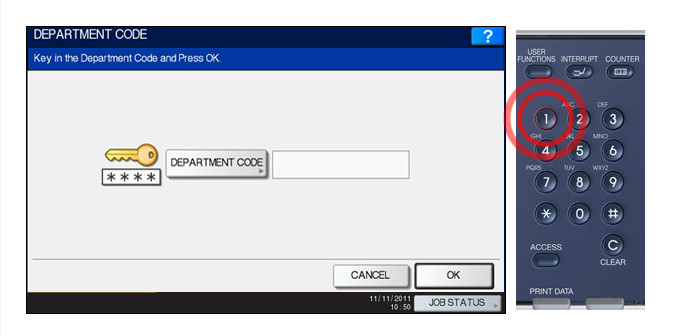
Bước 2. Nhấn OK trên màn hình cảm ứng. Menu chức năng sao chép mặc định xuất hiện.
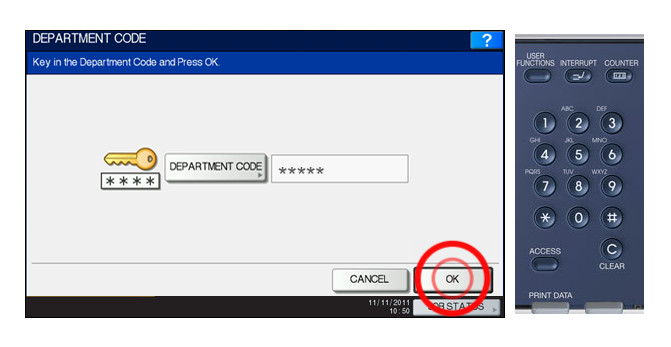
Bước 3. Khi bạn kết thúc, nhấn nút ACCESS trên bảng điều khiển để đăng xuất và ngăn chặn việc sử dụng trái phép thiết bị.

4.Giấy (Paper) của Toshiba E-Studio 507
Các bước để thêm giấy và thay đổi ngăn kéo giấy như thế nào? cùng tìm hiểu nhé.
Thêm giấy (Add Paper)
Khi một ngăn kéo hết giấy, màn hình ngăn kéo trên bảng cảm ứng của Toshiba E-Studio 507 bắt đầu nhấp nháy.
Thực hiện các bước sau để thêm giấy vào ngăn kéo.
Bước 1. Đặt bàn tay của bạn trong khu vực lõm của ngăn kéo và kéo ngăn kéo ra khỏi hệ thống.
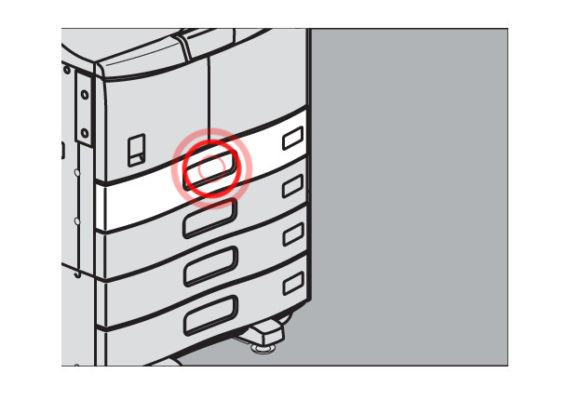
Bước 2. Mở ram giấy và loại bỏ bất kỳ tờ giấy nhăn nào.
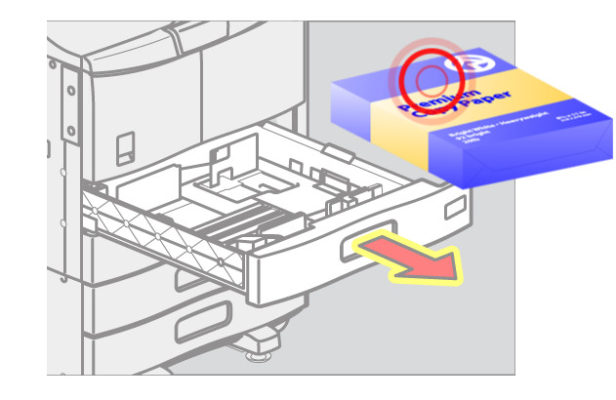
Lưu ý: Nhớ quạt các ram giấy để giảm điện tích tĩnh trong giấy.
Bước 3. Đặt ram giấy vào ngăn kéo.
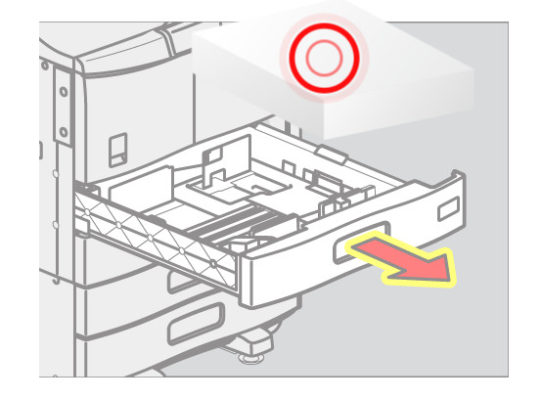
Lưu ý: Tham khảo các hướng dẫn về chiều cao giấy ở bên cạnh ngăn kéo để tránh đổ đầy. Tối đa là 600 tờ cho Bond 17 pound, 550 tờ cho Bond 20 pound và 450 cho Bond 21-28 pound.
Bước 4. Đóng ngăn kéo. Hệ thống có thể hỏi bạn có thay đổi loại giấy không và nếu có, để chọn loại và trọng lượng phù hợp. Thực hiện cài đặt giấy thích hợp trên màn hình nếu được nhắc.
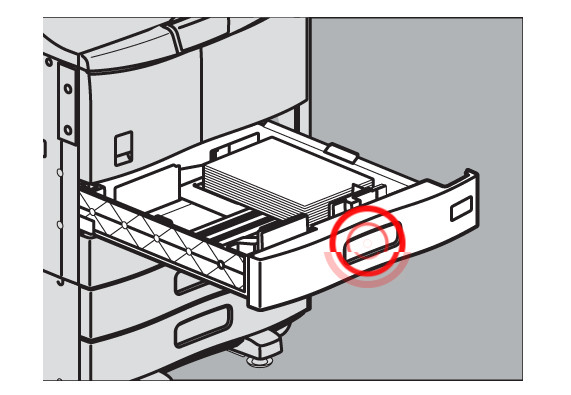
Lưu ý: Để tìm hiểu cách thay đổi cài đặt ngăn kéo giấy cho các loại và kích cỡ giấy khác nhau, hãy chuyển sang hướng dẫn tiếp theo Thay đổi cài đặt ngăn kéo giấy
Thay đổi cài đặt trong ngăn kéo giấy (Changing Paper Drawer Setting)
Khi hệ thống được bật, bạn có thể thay đổi cài đặt ngăn kéo giấy khi bạn cần sử dụng giấy có kích thước khác. Dưới đây, bạn sẽ thay đổi ngăn kéo giấy cỡ chữ thành ngăn kéo giấy có kích thước phù hợp.
Bước 1. Khi bật nguồn, hãy kéo ngăn kéo giấy cẩn thận cho đến khi dừng lại.
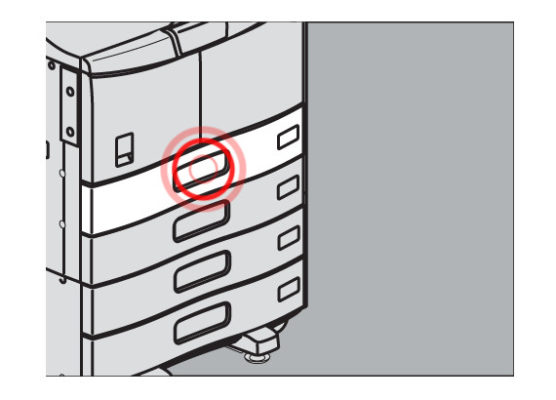
Bước 2. Loại bỏ bất kỳ giấy cỡ chữ có thể có trong ngăn kéo.
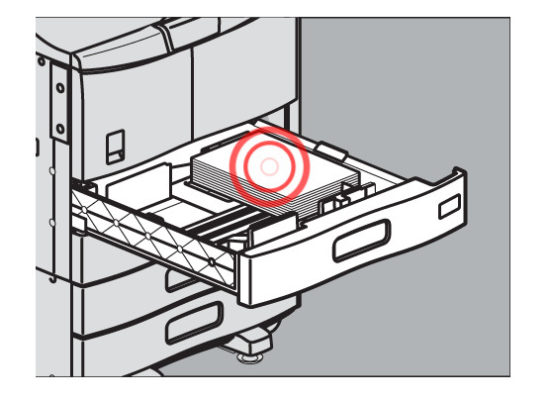
Bước 3. Điều chỉnh hướng dẫn kết thúc để phù hợp với kích thước giấy mong muốn.
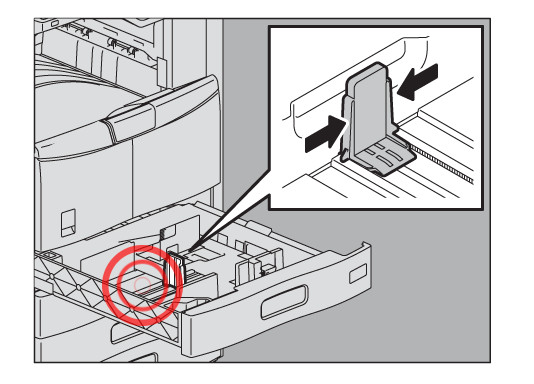
Bước 4. Trong khi giữ mức màu xanh lá cây, điều chỉnh các hướng dẫn bên để phù hợp với kích thước giấy mong muốn và xác nhận rằng không có khoảng cách thêm giữa giấy và hướng dẫn bên hoặc cuối.
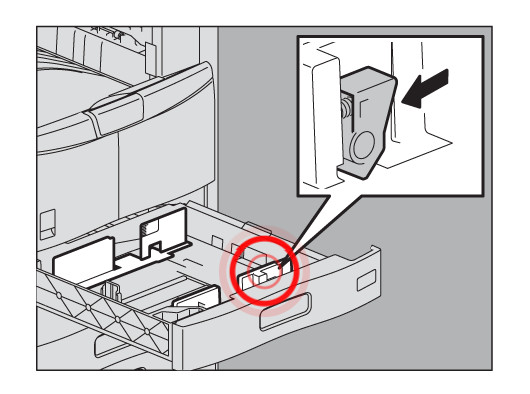
Bước 5. Đặt giấy có kích thước hợp pháp trong ngăn kéo.
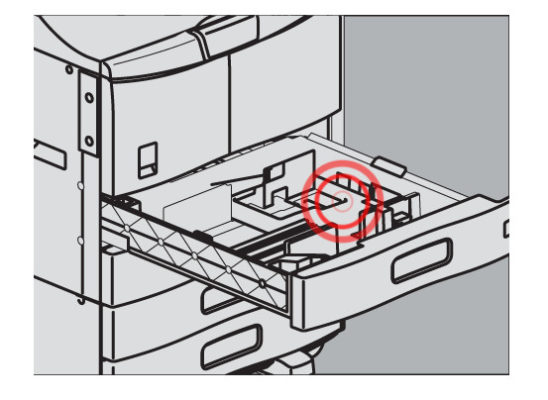
Bước 6. Thay đổi chỉ báo kích thước giấy.
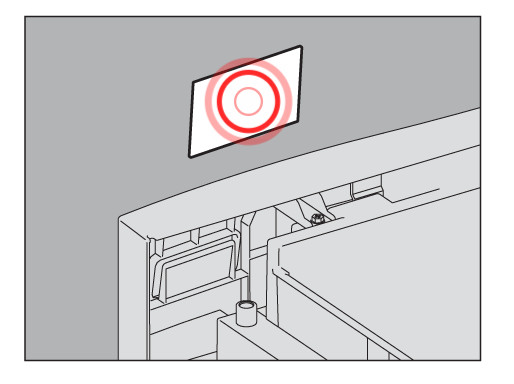
Bước 7. Đẩy ngăn kéo thẳng vào cho đến khi nó dừng lại.
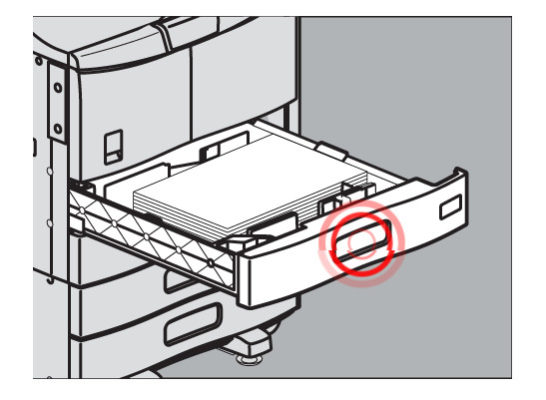
Bước 8. trên màn hình máy Toshiba E-Studio 507 sẽ xuất hiện một Menu hiển thị. Nếu kích thước của giấy khác với kích thước trong ngăn kéo, hãy bấm NO trên bảng cảm ứng. Khi chúng giống nhau, nhấn YES.
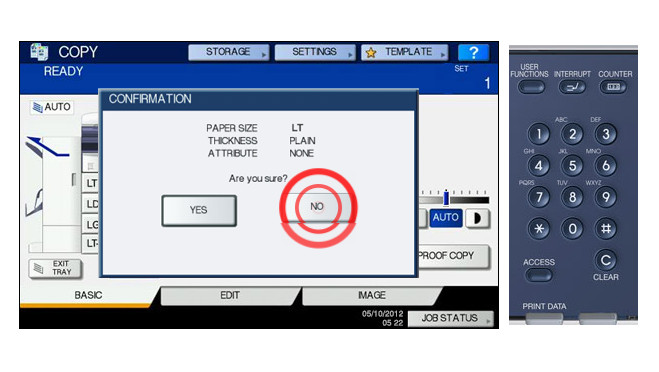
Bước 9. Chọn kích cỡ và loại giấy được đặt trong ngăn kéo và bấm OK.
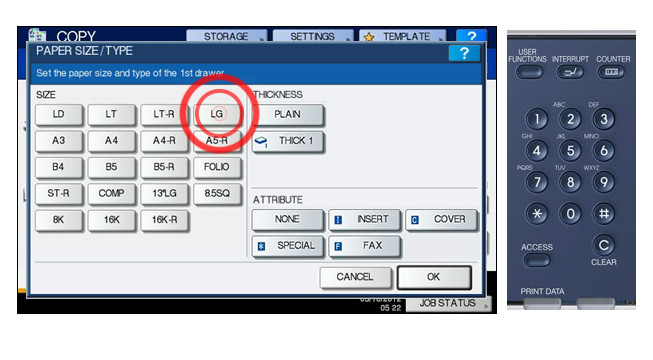
Khánh Nguyên – Công ty cung cấp dịch vụ cho thuê – bán các dòng máy Toshiba E-Studio 507, 457,357… Ricoh Mp 2553, 5054…
Công ty TNHH Máy Văn Phòng Khánh Nguyên được thành lập năm 2001. Sau gần 20 năm không ngừng phấn đấu và phát triển, Khánh Nguyên hiện nay đã là một trong những Công Ty hàng đầu về lĩnh vực máy Photocopy. Khánh Nguyên có các hệ thống đại lý trên tất cả các thành phố lớn của Việt Nam và hàng trăm khách lẻ mỗi năm.
Khánh Nguyên phấn đấu trở thành một Công Ty chuyên phục vụ nhu cầu thuê – mua máy photocopy dẫn đầu thị trường Việt Nam.
Tăng cường mở rộng hợp tác với các đại lý cung cấp máy photocopy, đồng thời giữ mối quan hệ tốt đẹp với Khách hàng hiện tại, đưa sản phẩm đến với khách hàng nhiều hơn, thị phần được mở rộng hơn.
Chúng tôi tự tin đem đến cho bạn những chiếc máy Photocopy hiện đại từ những thương hiệu sản xuất hàng đầu trên thế giới. Đặc biệt, dịch vụ sửa chữa, bảo trì bảo dưỡng của Khánh Nguyên luôn được đánh giá là uy tín, chất lượng, luôn được khác hàng tin tưởng.

Các dòng máy Photocopy đang được chúng tôi sử dụng để cho thuê – bán
– Dòng máy Toshiba: Toshiba E-257/307, Toshiba E-Studio 507, E-557/657, E-757/857,…
– Dòng máy Ricoh: Ricoh MP 2553/3053, MP 4002/5002, MP 6001/7001,…
Với phương châm uy tín – chất lượng, với đội ngũ kỹ thuật Chuyên nghiệp – Nhiệt huyết, kết hợp với những nhãn hàng máy photocopy hàng đầu như Ricoh – Toshiba – Canon. Chúng tôi hoàn toàn tự tin có thể đáp ứng được nhu cầu Mua – Thuê máy Photocopy của quý Khách Hàng kể cả những nhu cầu khắt khe nhất.
Có thể tham khảo nhiều hơn về hình ảnh và chi tiết kỹ thuật của các dòng máy tại đây:
https://khanhnguyen.vn/san-pham/
Mọi thông tin chi tiết liên hệ để được tư vấn miễn phí
Công ty TNHH Máy Văn Phòng Khánh Nguyên
Website: https://khanhnguyen.vn/
Facebook: https://www.facebook.com/MayphotocopyKhanhNguyen/
Mail: info@khanhnguyenco.com.vn
Address: 100 Phổ Quang, Phường 2, Quận Tân Bình
